怎样修改图片大小【图文教程】
1、一张长方形的图片,要把它转化为一张100*100像素大小的正方形图片,在制作图中,因为要保留图片的完整性,所以有些许变形。


1、点击原图,然后右键选择“画图”工具
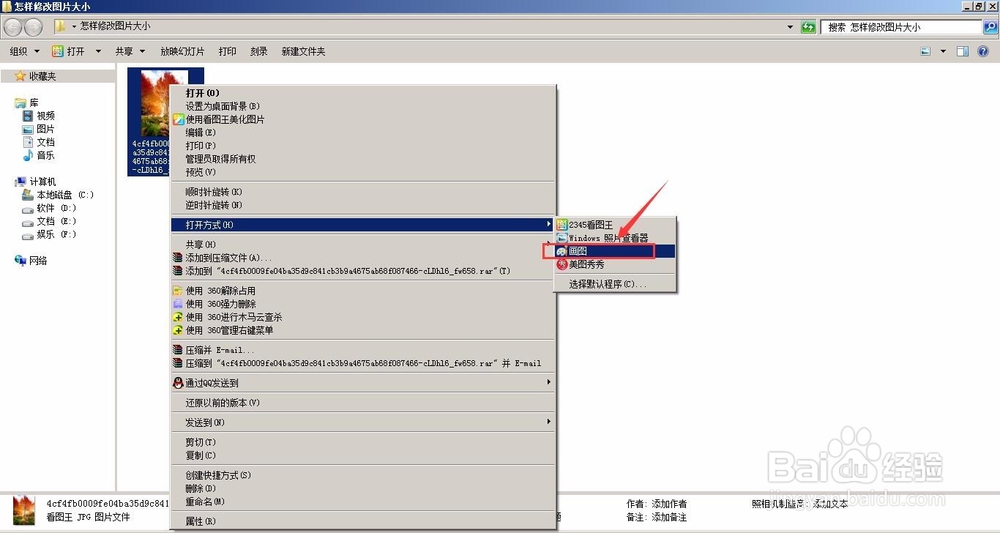
2、在画图工具中,选择打开“重新调整大小”选项
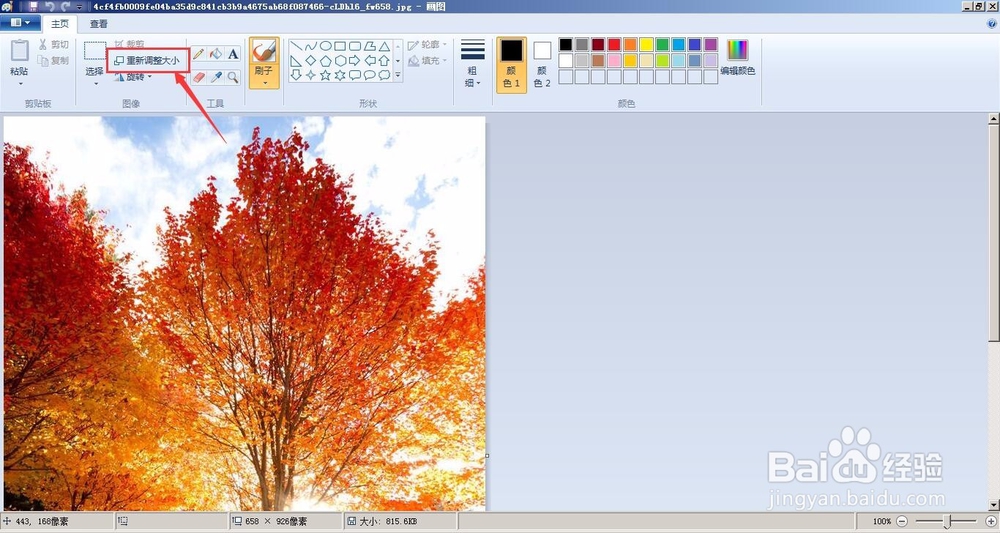
3、点击“像素”选项,可以看到图片本身大小为658*926像素;
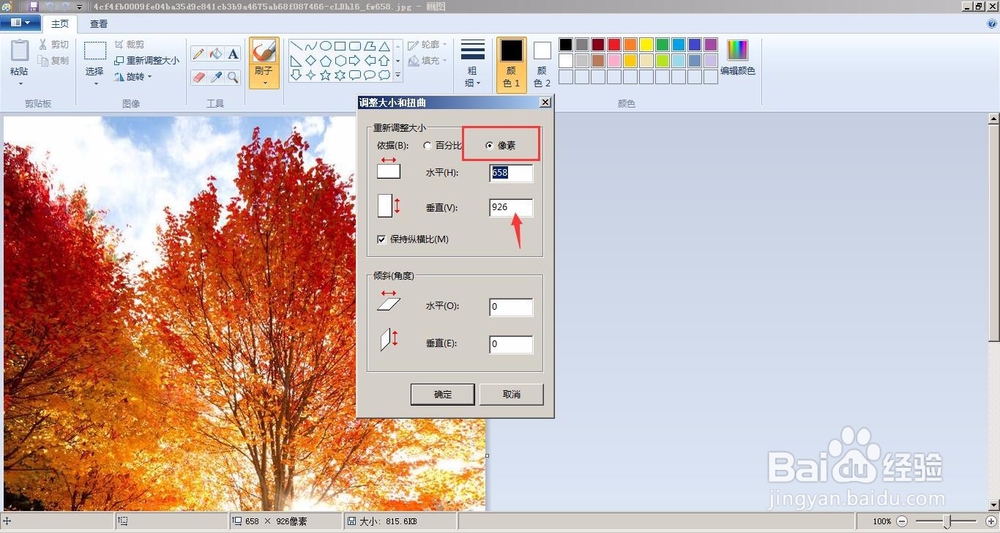
4、我们要将图片变为100*100像素大小的图片,首先要先去掉“保持纵横比”,然后再输入100*100的数值【如果保持纵横比不去掉,图片会成比例变化】;
然后点击“确定”
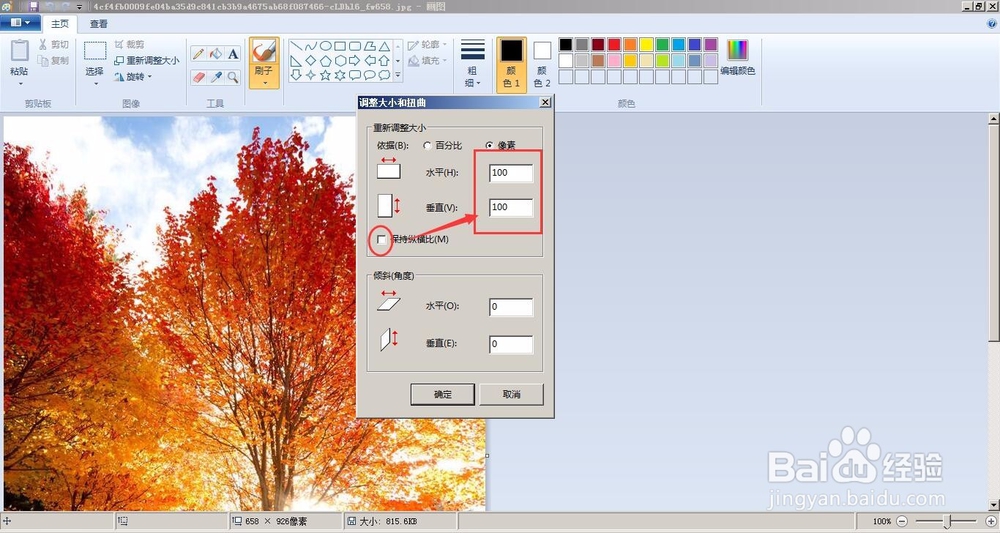
5、图片制作完成,然后就是将图片导出。选择文件菜单中的“另存为”-“jpeg格式”,选择保存位置,点击导出确定即可。
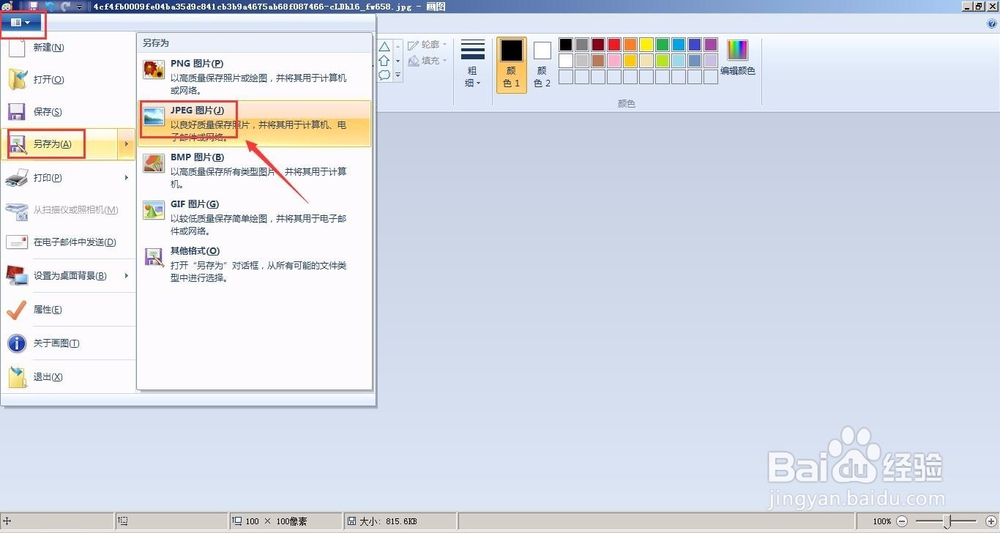
1、使用美图秀秀修改图片大小,也是非常方便的一种方法,不过需要先下载安装美图秀秀软件。
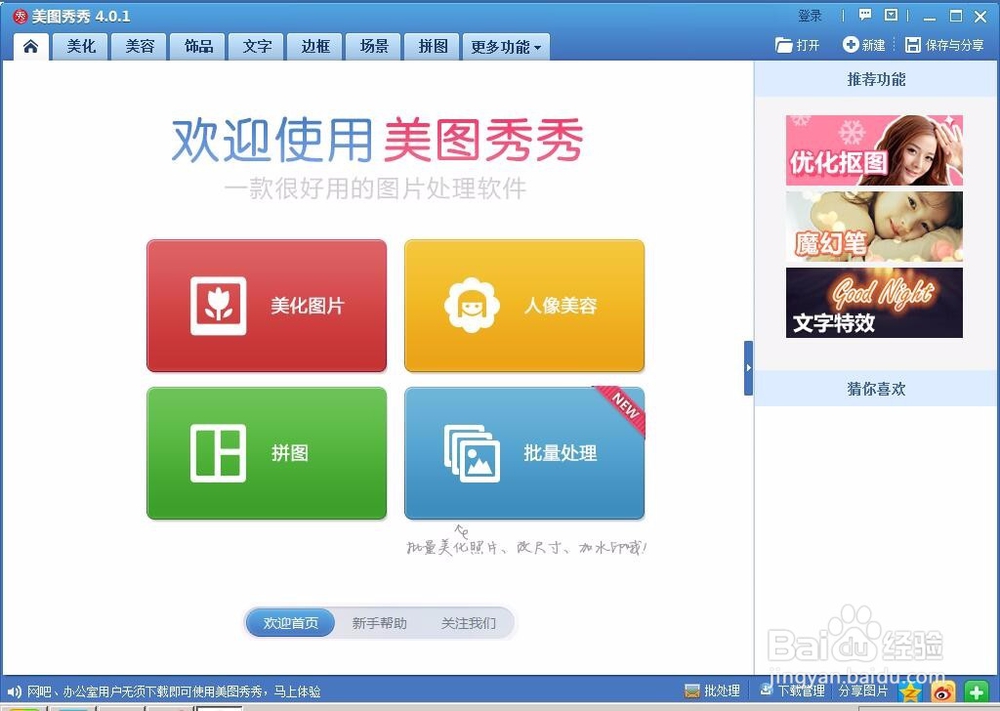
2、安装完成后,点击打开软件,选择“美化图片”选项
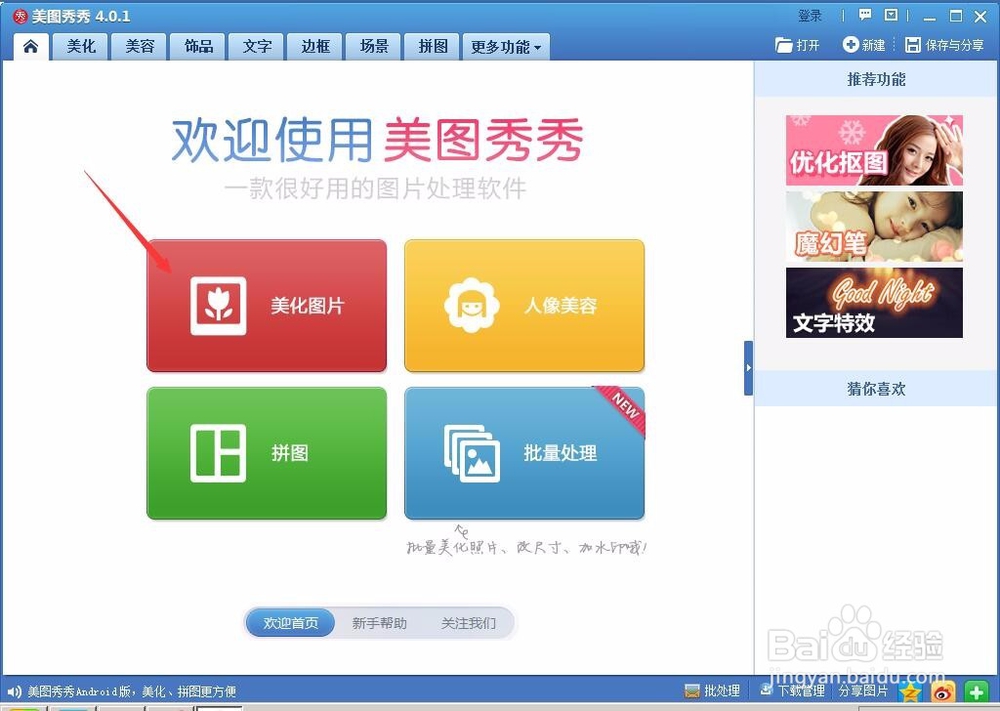
3、点击“打开一张图片”,然后找到原来图片的位置,将原图片导入置画布中
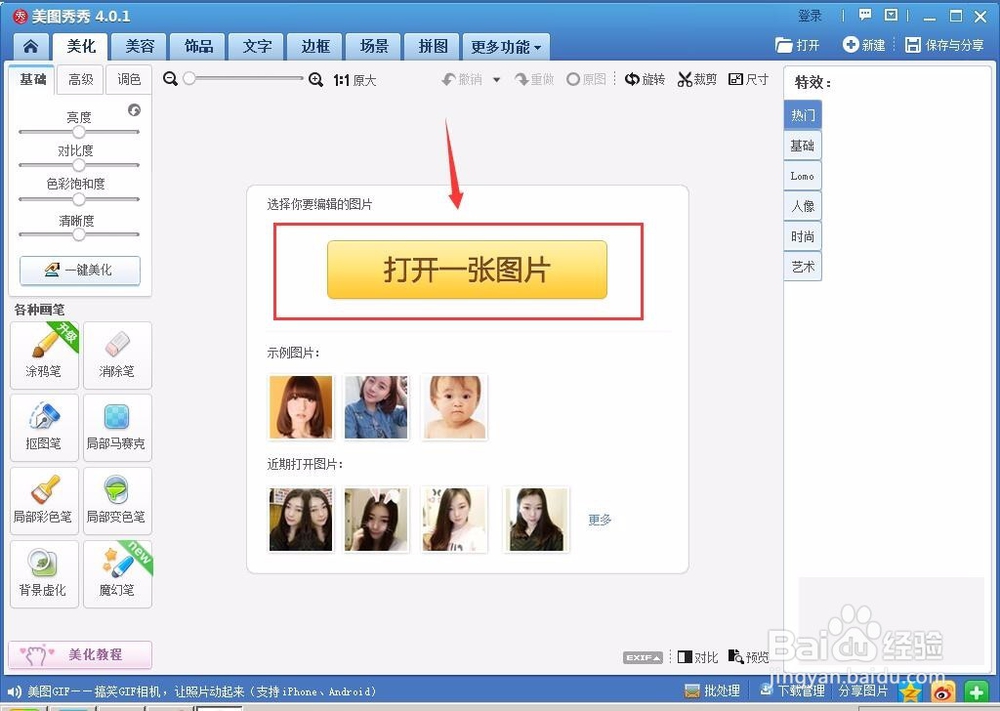
4、选择右上角位置的“尺寸”选项

5、在这里可以看到图片的具体大小尺寸,然后去掉“锁定长宽比例”,修改长和宽各为“100”和“100”像素,点击应用
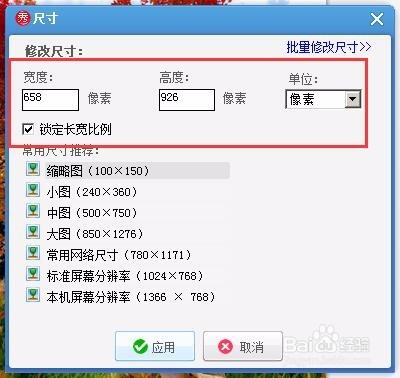
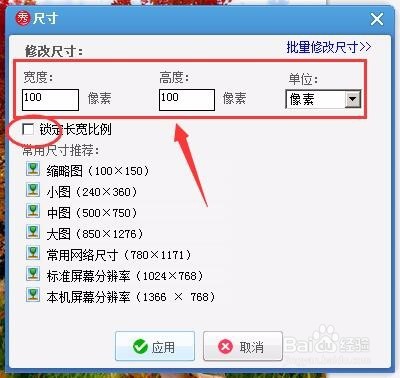
6、图片尺寸修改完成,然后将图片导出保存。选择右上角的“保存与分享”

7、选择合格位置,点击保存。
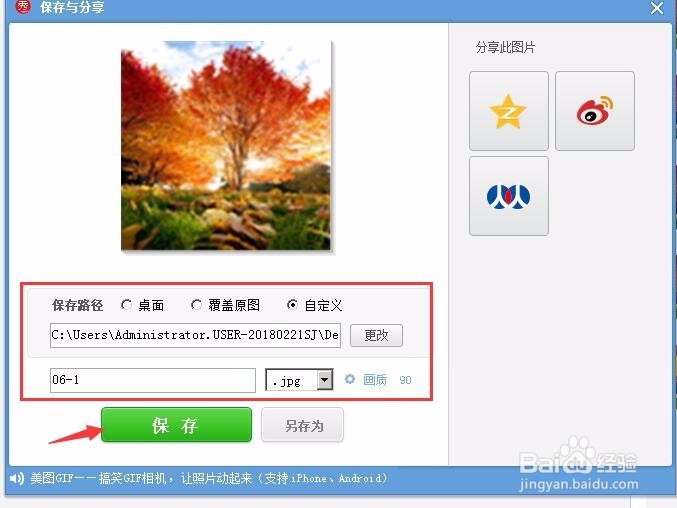
1、和美图秀秀一样需要先下载PS软件;打开PS软件后,选择“文件”-“打开”,将图片置入PS中
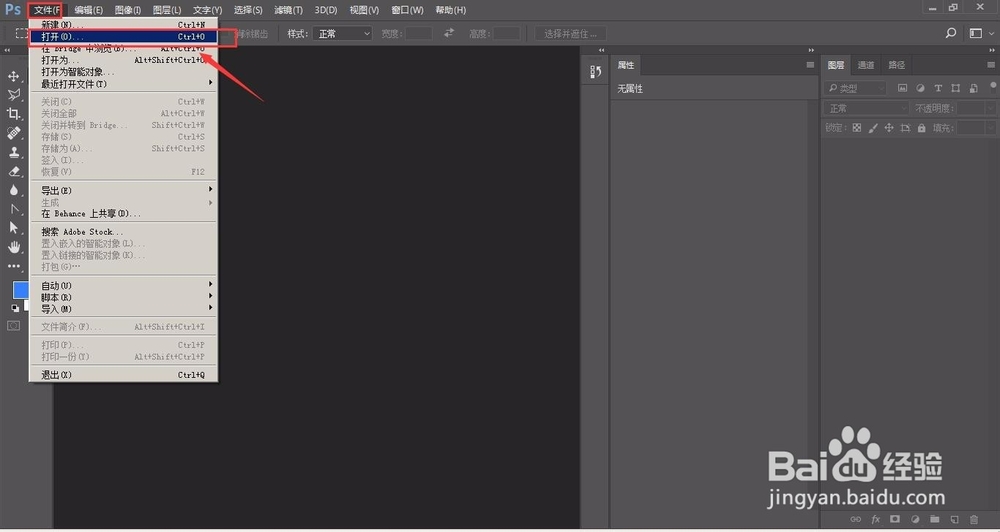
2、然后选择菜单栏中的“图像”-“图像大小”
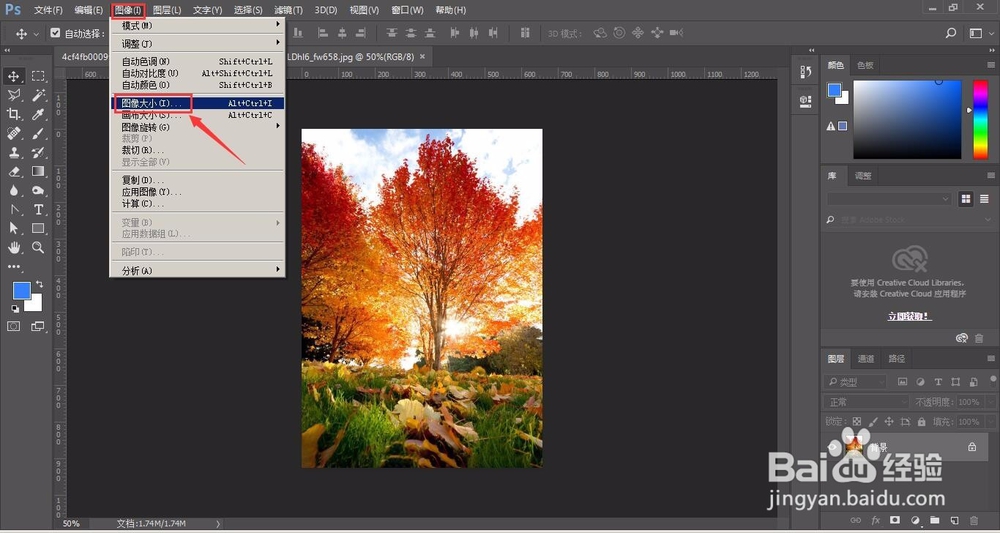
3、在图像大小中,可以看到图片的具体大小

4、将之前的链接符号去掉,鼠标左键点击一下即可去掉链接,然后输入高度和宽度数值各“100”,点击确定。

5、然后将修改后的图片导出保存。选择“文件”-“另存为”,保存格式为“,jpeg格式”导出。
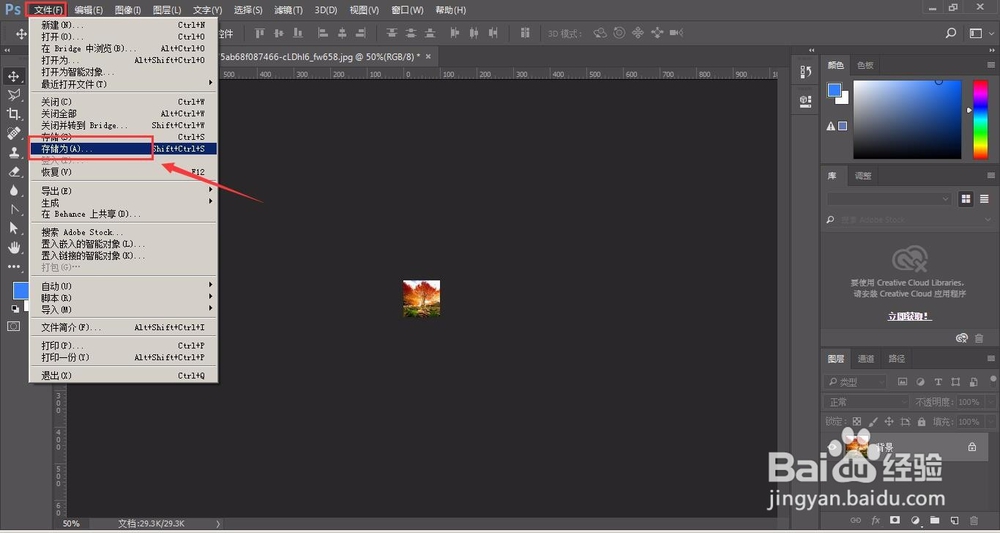
声明:本网站引用、摘录或转载内容仅供网站访问者交流或参考,不代表本站立场,如存在版权或非法内容,请联系站长删除,联系邮箱:site.kefu@qq.com。